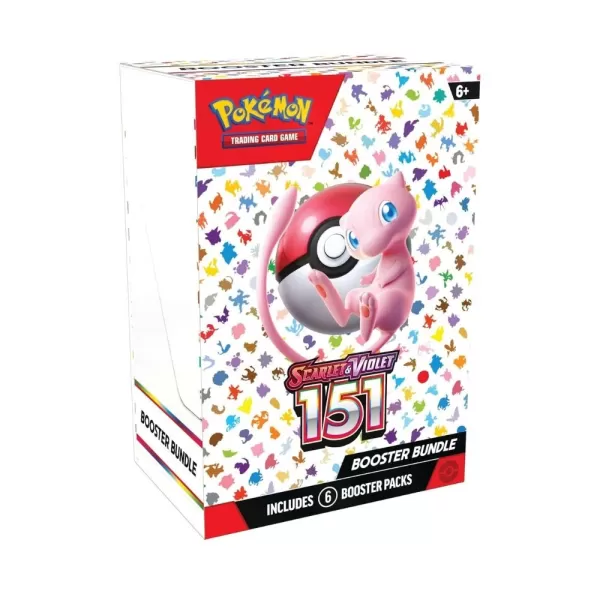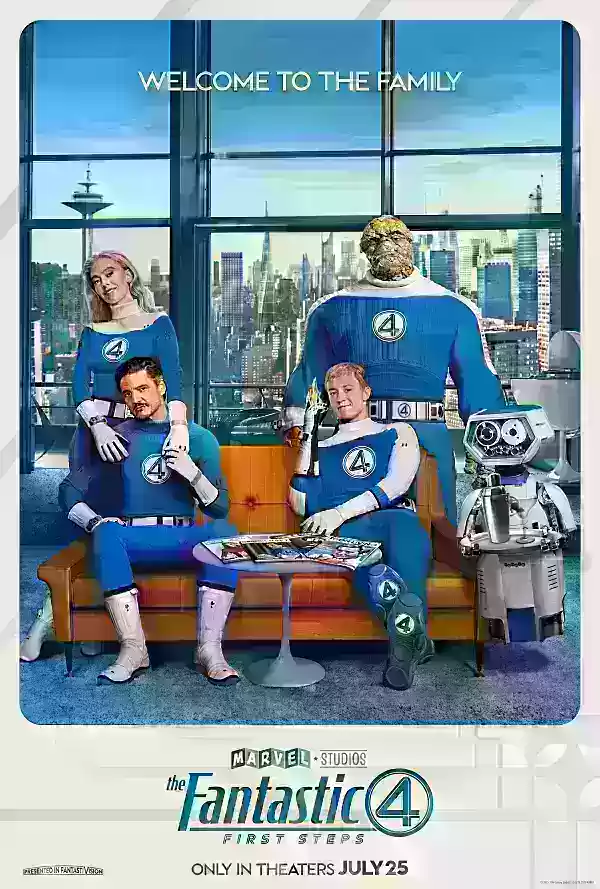Esta guía detalla cómo instalar y jugar juegos de engranajes de juego SEGA en su mazo de Steam usando Emudeck, incluida la optimización del rendimiento y la solución de problemas potenciales.
Enlaces rápidos
- Antes de instalar Emudeck
- Instalación de Emudeck en la plataforma de vapor
- Transferencia de Roms de Game Gear y usando Steam ROM Manager
- Resolviendo obras de arte faltantes en Emudeck
- Jugando juegos de engranajes en el mazo de Steam
- Instalación del cargador de hojalete en la plataforma de vapor
- Instalación del complemento de herramientas eléctricas
- Solución de problemas de cargador de hojuelas después de una actualización de la plataforma de vapor
El equipo de juego SEGA, una consola portátil pionera, ahora encuentra un nuevo hogar en el mazo de vapor gracias a Emudeck. Esta guía proporciona un tutorial integral. Actualizaciones recientes recomiendan usar herramientas eléctricas a través de Decky Loader para un rendimiento óptimo.
Antes de instalar emudeck <-🎜>
La preparación es clave. Antes de instalar Emudeck, asegúrese de tener: 
- Acceda al menú Steam.
- Navegue al sistema> Configuración del sistema.
- Habilitar el modo de desarrollador.
- Acceda al menú de desarrollador recién aparecido.
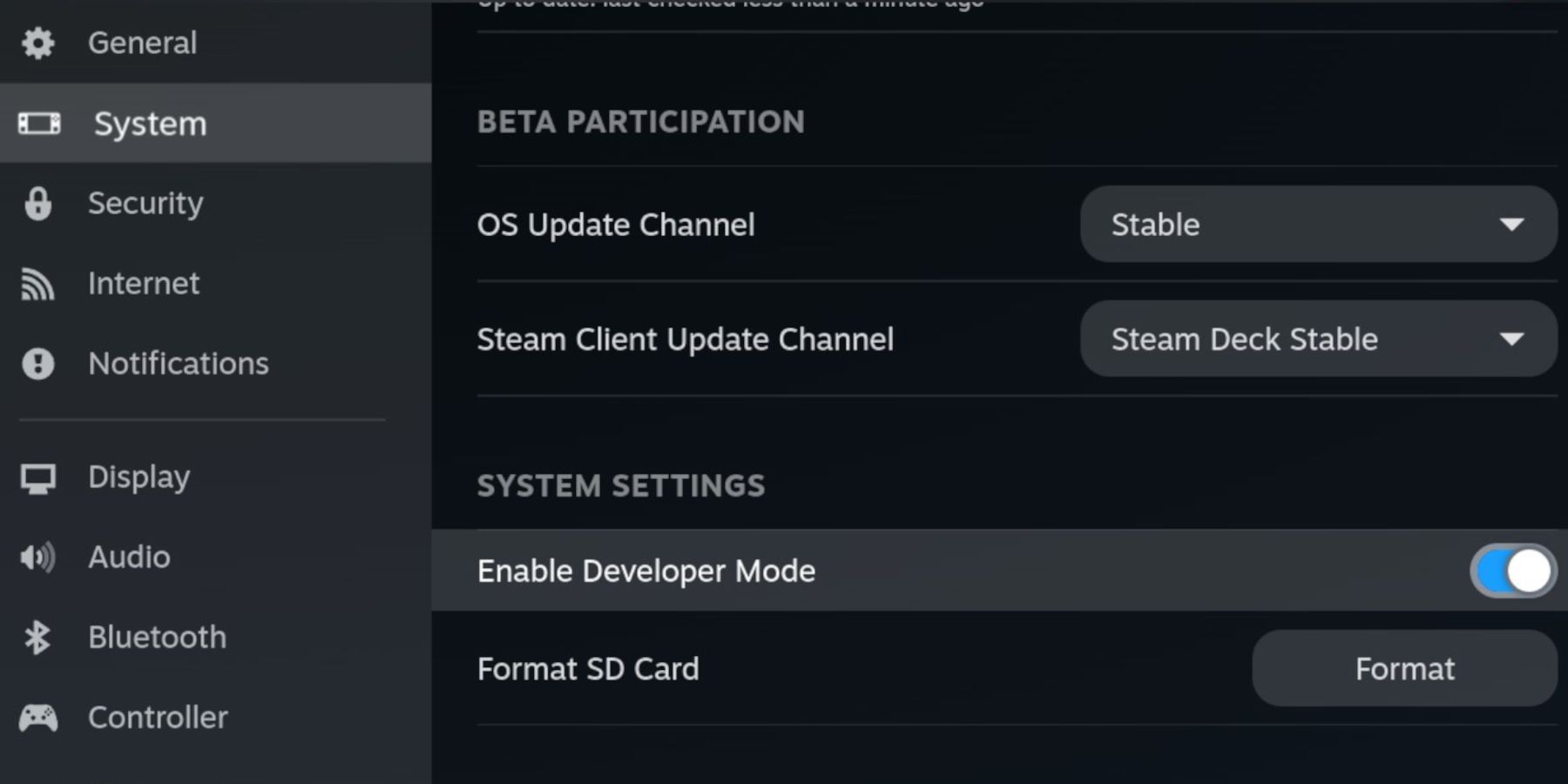 Habilitar la depuración remota CEF.
Habilitar la depuración remota CEF.
- Reinicie su mazo de vapor.
- elementos esenciales
Almacenamiento externo:
- Se recomienda una tarjeta A2 microSD para almacenar ROM y emuladores, preservando su SSD interno para juegos y aplicaciones de Steam. Alternativamente, se puede usar un HDD externo, pero requiere un muelle de cubierta de vapor. <-🎜>
- Dispositivos de entrada: Un teclado y el mouse simplifican significativamente las transferencias de archivos y la gestión de obras de arte.
- Roms legales: Asegúrese de que legalmente posean copias de cualquier juego de roms de juego que tenga la intención de usar.
- Instalación de Emudeck en la plataforma de vapor
Ahora, instalemos Emudeck:
- cambia al modo de escritorio.
- Abra un navegador web y descargue Emudeck.
- Seleccione la versión Steamos y elija Instalación personalizada.
- Seleccione su tarjeta microSD (generalmente etiquetada como "primaria").
- Elija sus emuladores deseados (se recomiendan retroarch, estación de emulación y gerente de ROM de Steam).
- Enable Auto Save.
- Complete la instalación.
Configuración rápida (Emudeck)
- Accede a la configuración rápida de Emudeck.
- Asegúrese de que AutoSave esté habilitado.
- enable el diseño del diseño del controlador.
- Establecer Sega Classic AR a 4: 3.
- enable LCD HandHelds.
Transferir Roms de Game Gear y usar Steam ROM Manager
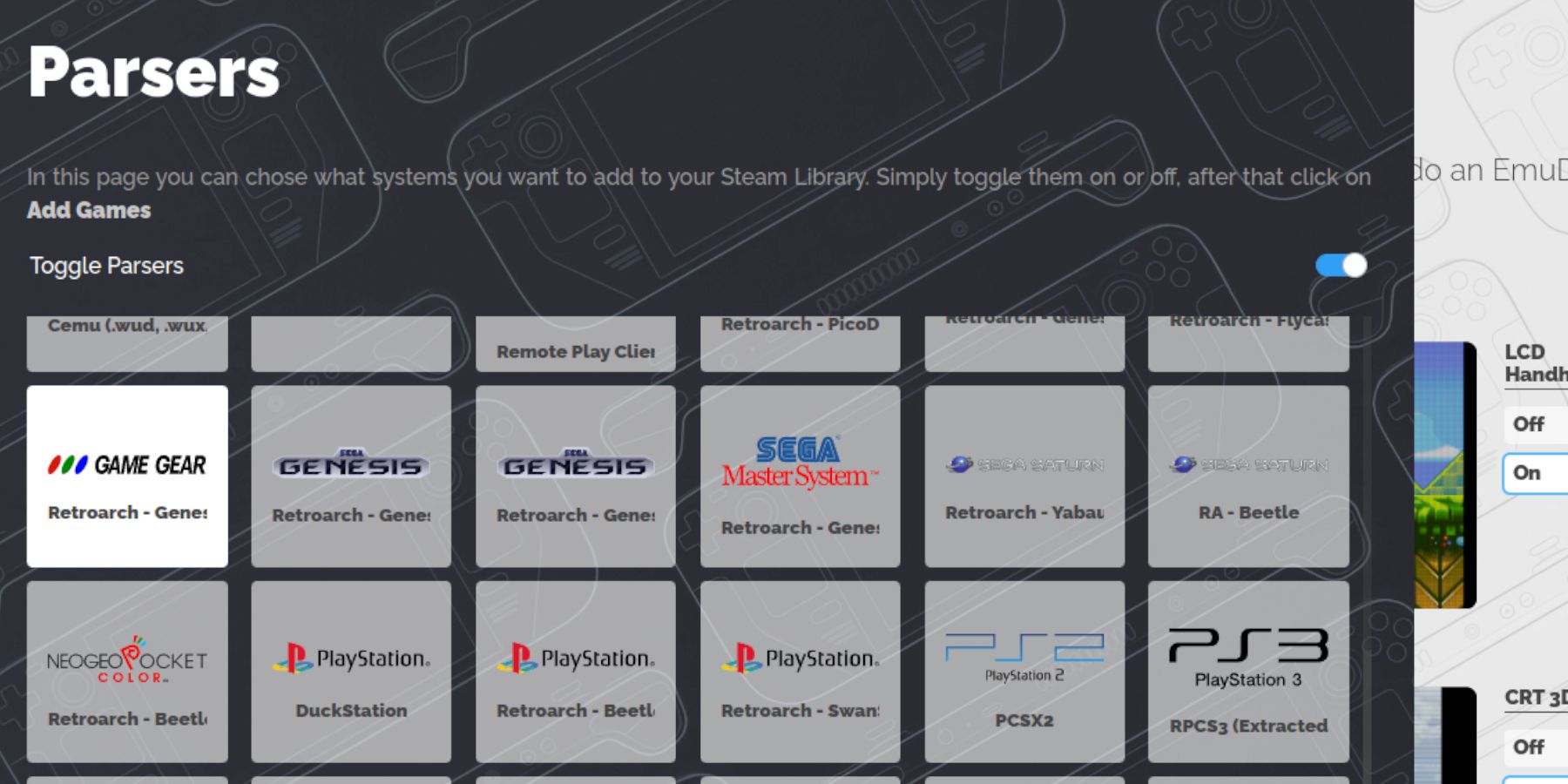 hora para agregar sus juegos:
hora para agregar sus juegos:
transferir roms
- en el modo de escritorio, use el administrador de archivos.
- navegue a su tarjeta microSD ("primaria").
- Localice la carpeta
emulación/roms/gameGear. - Transfiera sus Roms de Game Gear a esta carpeta.
usando Steam Rom Manager
- Abra Emudeck y seleccione Steam Rom Manager.
- Cierre el cliente Steam cuando se le solicite.
- Seleccione el icono Game Gear.
- Agregue sus juegos y análisis.
- Verifique las obras de arte y guarde al vapor.
Resolviendo obras de arte faltantes en Emudeck
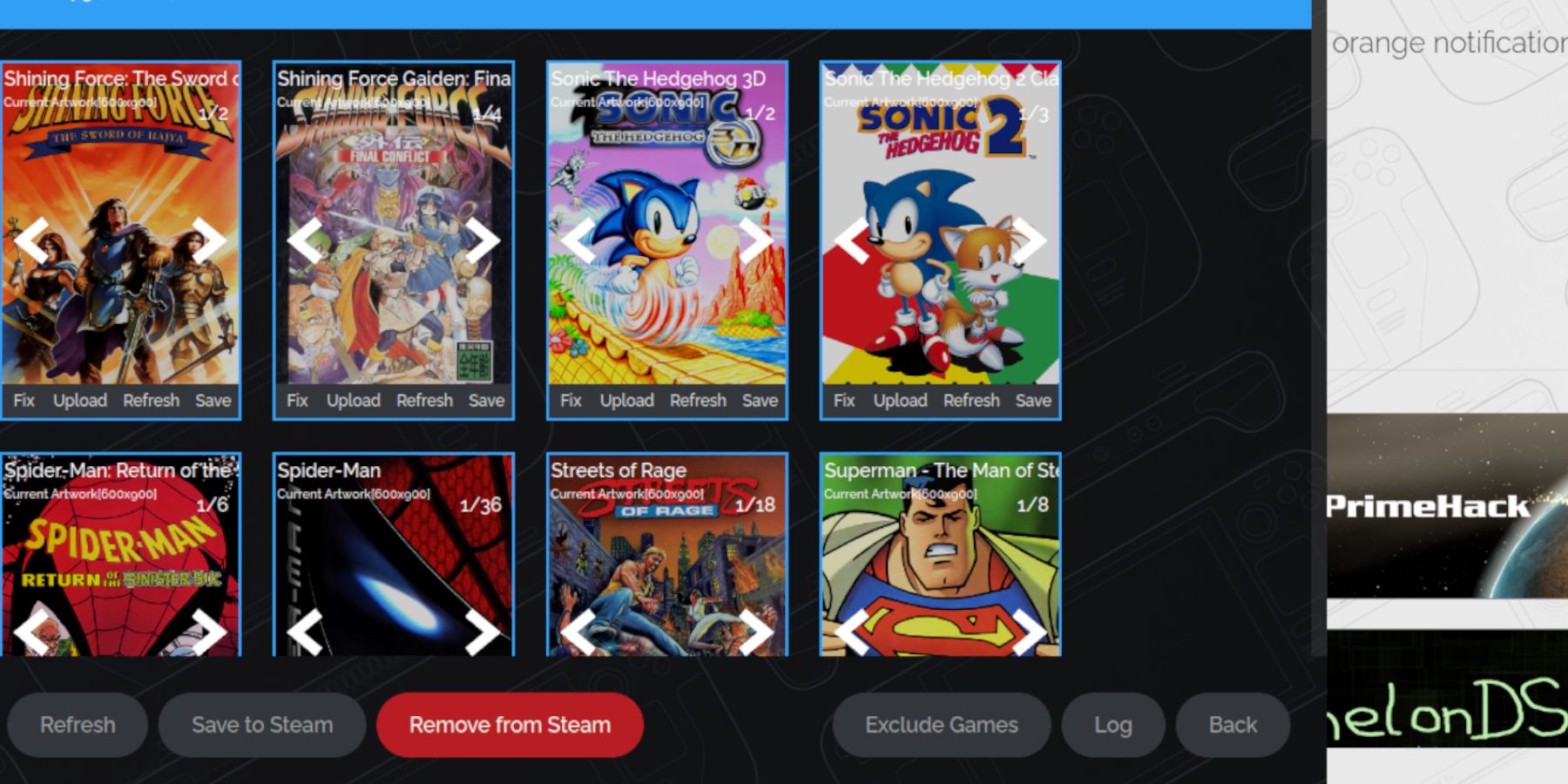 si falta la obra de arte:
si falta la obra de arte:
- use la función "corrigir" en Steam Rom Manager.
- Busque el título del juego.
- Seleccione la obra de arte correcta, guarde y guarde para vapor.
- Eliminar cualquier número de títulos de juego anteriores en los nombres de archivo ROM, ya que esto puede interferir con la detección de obras de arte.
- cargue manualmente la obra de arte faltante a través de la carpeta de imágenes y la función de carga de Steam ROM Manager.
jugando juegos de engranajes en el mazo de Steam
- cambia al modo de juego.
- Acceda a su biblioteca Steam.
- Abra la colección de cambios de juego.
- Seleccione un juego y juegue.
Configuración de rendimiento
- Acceda al menú de acceso rápido (qam).
- Seleccione Performance.
- enable los perfiles por juego.
- Establezca el límite de cuadro en 60 fps.
Instalación del cargador de hojalete en la cubierta de vapor
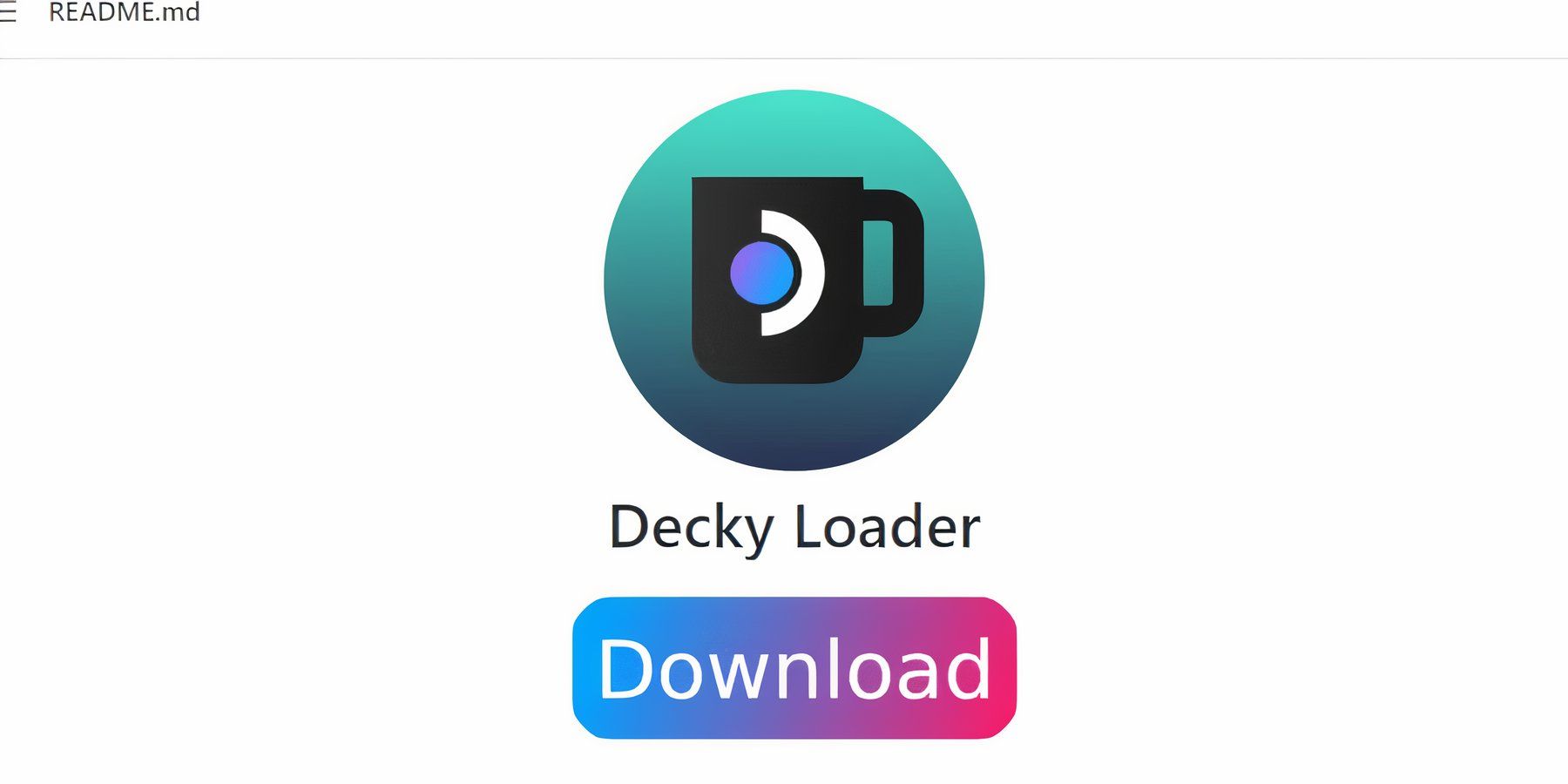 para el control mejorado:
para el control mejorado:
- cambia al modo de escritorio.
- Descargar Decky Loader de GitHub.
- Ejecute el instalador y elija Instalación recomendada.
- reinicie su mazo de vapor.
Instalación del complemento de herramientas de encendido
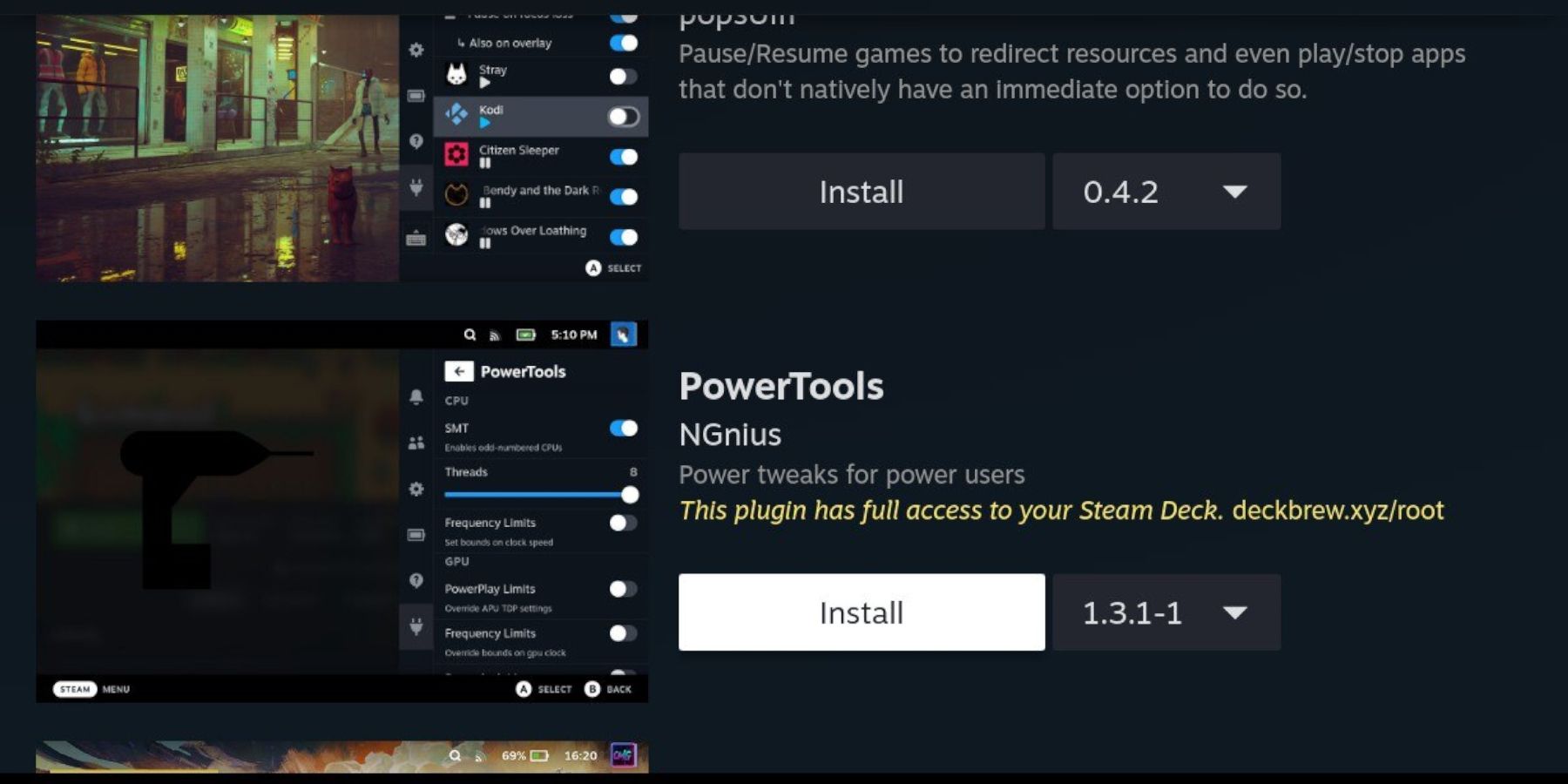
- Acceda a la tienda de complementos de Decky Loader (a través de QAM).
- Instala el complemento Power Tools.
- Configure Power Tools (deshabilite SMT, establezca subprocesos en 4, ajuste el reloj de la GPU si es necesario).
Solución de problemas de Decky Loader después de una actualización de Steam Deck
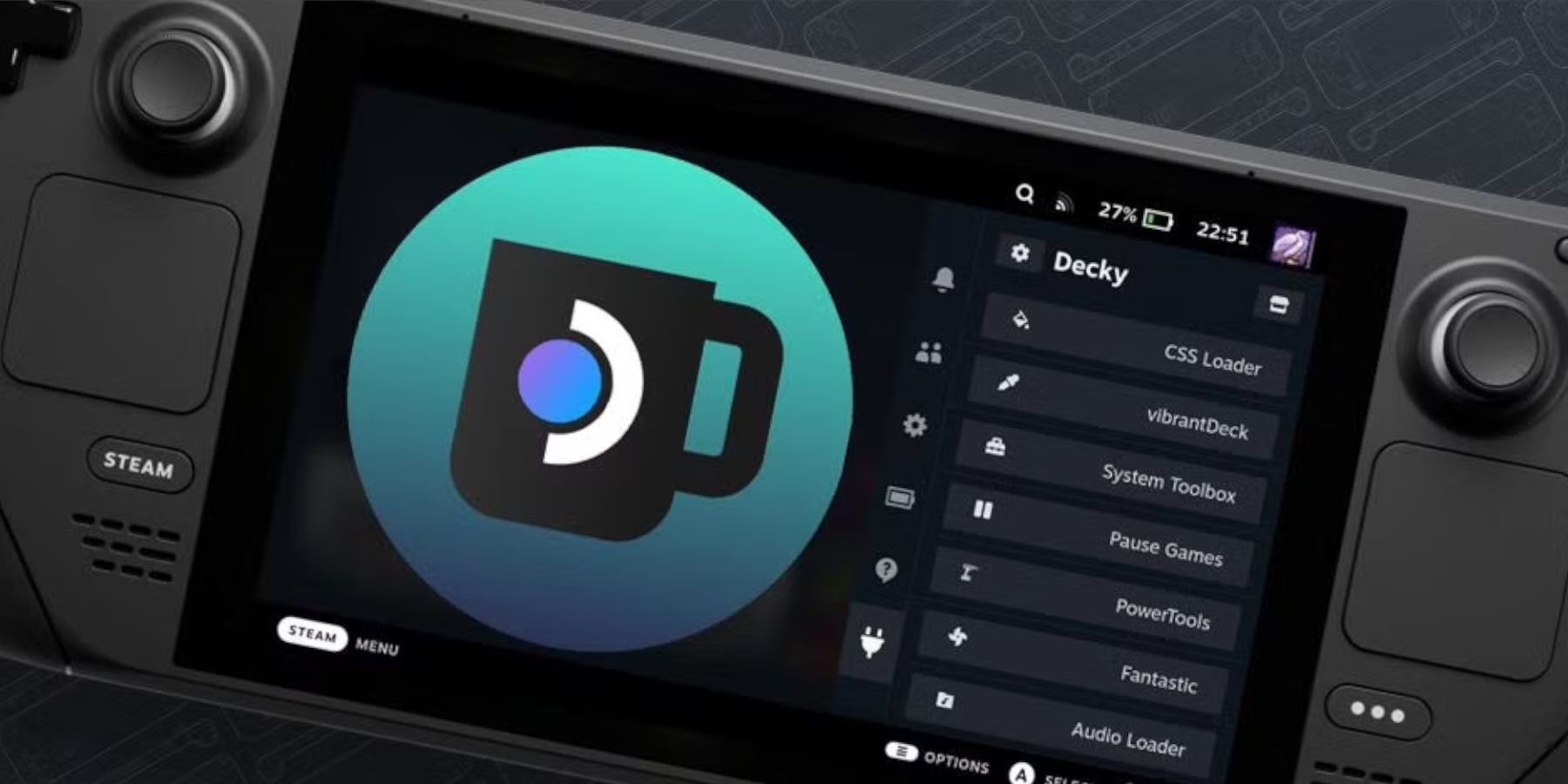 Si Decky Loader desaparece después de una actualización:
Si Decky Loader desaparece después de una actualización:
- Cambiar al modo de escritorio.
- Vuelva a descargar Decky Loader desde GitHub.
- Ejecuta el instalador (usando
sudo). - Reinicia tu Steam Deck.
 ¡Disfruta de tus juegos de Game Gear en tu Steam Deck!
¡Disfruta de tus juegos de Game Gear en tu Steam Deck!